
I dagens snabba värld har utvecklingen av underhållning i bilen varit inget mindre än revolutionerande. Från det förflutnas enkla AM/FM-radio till dagens sofistikerade digitala system har sättet vi lyssnar på musik i våra fordon förändrats dramatiskt. En sådan innovation som avsevärt har förbättrat körupplevelsen är Android Auto. Denna plattform har gjort det enklare och säkrare att få tillgång till personlig musik och medieinnehåll i bilar än någonsin tidigare. I den här artikeln kommer vi att utforska hur du lägger till Pandora, en populär musikströmningstjänst, till Android Auto och på så sätt förbättra din körupplevelse med dina favoritlåtar skräddarsydda just för dig.
Översikt över Pandora: Your Personalized Music Companion
Pandora är en musikströmningstjänst som sticker ut för sin personliga musikupplevelse. Den skapar anpassade stationer baserat på användarens favoritartister, låtar eller genrer, med hjälp av en sofistikerad algoritm som skräddarsyr musikförslag efter lyssnarens preferenser. Denna anpassning gör Pandora till ett populärt val för musikälskare som söker en skräddarsydd lyssningsupplevelse. Med sitt stora bibliotek av låtar och intuitiva gränssnitt har Pandora blivit en app för personlig musikströmning.
Steg 1: Säkerställ kompatibilitet och installation
Kontrollera kompatibilitet: Se till att din bil stöder Android Auto. De flesta nya fordon kommer med Android Auto-funktion. Om du är osäker, konsultera din bils manual eller tillverkarens webbplats.
Ladda ner Android Auto-appen: Ladda ner Android Auto-appen från Google Play Butik till din Android-enhet om du inte redan har gjort det.
Anslut din Android-enhet till din bil
Använda en USB-kabel: Anslut din Android-enhet till bilens USB-port med en USB-kabel av hög kvalitet. Din bils skärm bör visa Android Auto-prompten.
Trådlös anslutning: Om ditt fordon stöder trådlös Android Auto, se till att telefonens WiFi och Bluetooth är aktiverade och följ anvisningarna på bilens display för att upprätta en trådlös anslutning.
Starta Pandora på Android Auto
- När din enhet är ansluten och Android Auto är aktivt på din bils skärm, navigera till musikikonen i Android Auto-gränssnittet.
- Välj Pandora från listan över tillgängliga musikappar. Om det är första gången du använder Pandora med Android Auto kan du behöva logga in på ditt Pandora-konto.
- Börja njuta av dina personliga musikstationer. Du kan använda röstkommandon för att styra uppspelning, söka efter stationer eller skapa nya, allt utan att ta händerna från ratten.
Lär känna Pandora
Unika egenskaper hos Pandora: Personalisering och upptäckt
Pandoras kännetecken ligger i dess kraftfulla motor för musikanpassning, som drivs av Music Genome Project. Denna sofistikerade algoritm analyserar hundratals attribut i låtar för att rekommendera musik som matchar din smak och skapar en personlig lyssningsupplevelse. Utöver personalisering utmärker Pandora sig inom musikupptäckt och introducerar lyssnare för nya artister och låtar som är i linje med deras preferenser, och berikar därmed deras musikaliska landskap.
Pandoras prenumerationsplaner: Gratis vs Premium
Pandora erbjuder två huvudsakliga prenumerationsplaner:
Gratisversion: Annonsstödd åtkomst med grundläggande anpassningsfunktioner, vilket gör att användare kan skapa stationer baserade på artister, låtar eller genrer men med begränsade överhoppningar och obligatoriska annonser.
Pandora Premium: En prenumerationsbaserad modell som erbjuder en annonsfri upplevelse, obegränsade överhoppningar och möjligheten att skapa anpassade spellistor. Premium-användare kan njuta av högre ljudkvalitet och offlinelyssning, vilket gör det till ett tilltalande val för inbitna musikfantaster.
Förbereder din smartphone
Innan du börjar integrera Pandora med Android Auto, se till att din smartphone och ditt fordon stödjer Android Auto. De flesta moderna smartphones och många nya bilmodeller är kompatibla, men det är klokt att kontrollera din enhets och bilens specifikationer.
Viktiga krav för en smidig integration
För en sömlös integration av Pandora med Android Auto, se till att följande:
Din smartphone kör Android 6.0 (Marshmallow) eller senare.
Både Android Auto- och Pandora-apparna är installerade på din smartphone.
Ditt fordon stöder Android Auto, antingen via en trådbunden anslutning eller trådlöst.
Uppdatera dina appar: Säkerställa de senaste versionerna
För att undvika kompatibilitetsproblem och njuta av de senaste funktionerna uppdaterar du regelbundet både Android Auto- och Pandora-apparna via Google Play Butik. Detta säkerställer en smidig och berikad upplevelse med de senaste förbättringarna och buggfixarna.
Lägger till Pandora till Android Auto
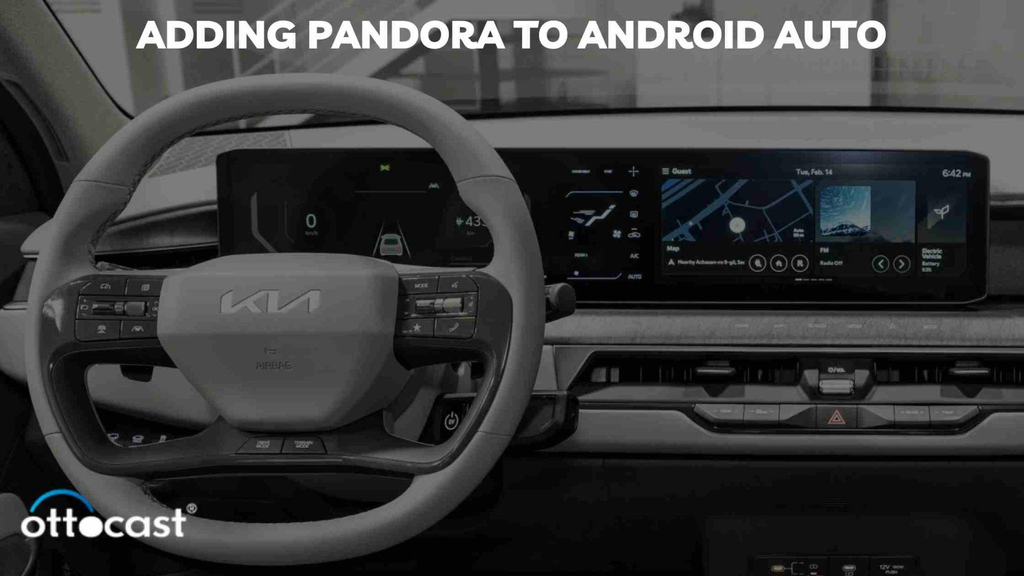
Officiella metoder för att lägga till Pandora till Android Auto
Att integrera Pandora med Android Auto är enkelt och kan förbättra din körupplevelse avsevärt. Så här gör du:
Anslut din smartphone till ditt fordon: Använd en USB-kabel av hög kvalitet för en trådbunden anslutning eller anslut trådlöst om ditt fordon stöder det.
Starta Android Auto: Öppna Android Auto på bilens skärm. Systemet kan starta automatiskt när du ansluter din smartphone.
Få åtkomst till musikappar: I Android Auto-gränssnittet trycker du på musiknotikonen för att öppna avsnittet för musikappar.
Konfigurera Pandora på Android Auto: En detaljerad guide
Välj Pandora: Från listan över musikappar väljer du Pandora. Om det är första gången du använder Pandora på Android Auto kan du behöva logga in med dina Pandora-kontouppgifter.
Njut av din musik: Börja utforska dina personliga stationer eller skapa nya direkt från Android Auto-gränssnittet. Använd röstkommandon för en handsfree-upplevelse, så att du kan fokusera på vägen.
Anpassa din Pandora-upplevelse i Android Auto
Inom Android Auto behåller Pandora sina anpassningsfunktioner, så att du kan gilla eller ogilla låtar för att förfina dina stationer. Du kan också använda röstkommandon för att navigera i din musik, söka efter nya stationer eller anpassa din lyssningsupplevelse, vilket gör varje körning unikt njutbar.
# Navigera i Pandora på Android Auto: En komplett guide till att lyfta din musikupplevelse
När den digitala tidsåldern går framåt fortsätter synergin mellan teknik och våra dagliga aktiviteter att växa, särskilt i hur vi upplever musik när vi kör. Pandora, en pionjär inom personlig musikströmning, tillsammans med Android Auto, erbjuder ett sömlöst och säkert sätt att njuta av dina favoritlåtar och poddsändningar på vägen. Den här guiden leder dig genom att navigera i Pandora på Android Auto, från att spela dina favoritstationer till att upptäcka ny musik och få ut det mesta av ditt underhållningssystem i bilen.
Navigera Pandora på Android Auto
För att börja lyssna på dina favoritstationer från Pandora på Android Auto, anslut helt enkelt din smartphone till ditt fordons system. När Android Auto är aktivt väljer du Pandora-appen från skärmen för att komma åt dina stationer. Du kan bläddra igenom dina sparade stationer eller använda sökfunktionen för att hitta nya. Tryck på en station för att börja spela musik och använd ikonerna för uppspelning, paus, hoppa över eller tumme för att styra uppspelningen.
Använda röstkommandon med Pandora på Android Auto
Android Autos röstkommandofunktion förbättrar säkerheten och bekvämligheten under körning. För att använda röstkommandon med Pandora, aktivera röststyrningsfunktionen på bilens ratt eller tryck på mikrofonikonen på skärmen. Du kan säga kommandon som "Spela [station name] på Pandora", "Paus" eller "Hoppa över", så att du kan styra din musik utan att ta händerna från ratten.
Hantera din musik: Gillar, ogillar och hoppar över
Pandoras anpassning baseras på din interaktion med låtar. På Android Auto kan du gilla eller ogilla låtar för att förfina dina stationer. Svep uppåt på skärmen eller använd röstkommandon för att "Gilla" eller "Gilla" en låt. Kom ihåg att hopp är begränsade på gratisversionen av Pandora, men med Premium kan du hoppa över låtar obegränsat.
Förbättra din musikupplevelse
För att skapa en anpassad station på Pandora medan du använder Android Auto, använd sökfunktionen för att hitta en låt, artist eller genre du älskar. Välj sedan "+"-ikonen för att skapa en ny station baserat på ditt val. Din nya station kommer omedelbart att börja spelas och anpassar sitt musikval efter dina önskemål.
Upptäck ny musik och podcaster
Pandora på Android Auto handlar inte bara om musik; det är också en inkörsport till att upptäcka nya artister, låtar och poddar. Plattformen uppdaterar regelbundet förslag baserat på dina lyssnarvanor. Utforska avsnitten "För dig" eller "Upptäck" för personliga rekommendationer.
Hur man använder Pandoras offlinefunktion på Android Auto
Pandora Premium-användare kan lyssna offline på Android Auto genom att ladda ner sina favoritstationer, spellistor eller album. Se till att du har laddat ner innehållet på din Pandora-mobilapp innan din resa. I offlineläge växlar Pandora på Android Auto automatiskt till ditt nedladdade innehåll när det inte finns någon internetanslutning.
Få ut det mesta av Android Auto och Pandora

Integrera andra appar med Android Auto för en heltäckande upplevelse
Utöver Pandora stöder Android Auto ett brett utbud av appar för navigering, meddelanden och mer. Att integrera appar som Google Maps, WhatsApp eller Spotify kan förbättra din körupplevelse och ge allt du behöver till hands.
Säkerhetstips för att använda Android Auto och Pandora när du kör
Även om Android Auto är designat för säkerhet, är det avgörande att prioritera körning. Använd röstkommandon när det är möjligt, ställ in din musik eller navigering innan du börjar köra och undvik att surfa på telefonen eller skärmen medan du är i rörelse.
Utforska avancerade funktioner och inställningar
Dyk in i inställningsmenyn i Android Auto och Pandora för att upptäcka avancerade funktioner. Anpassa dina appaviseringar, visningsinställningar eller ljudinställningar för att passa dina behov. Att utforska dessa inställningar kan hjälpa dig att skräddarsy din underhållningsupplevelse i bilen till perfektion.
Slutsats
Genom att kombinera Pandora med Android Auto får du en värld av musik och poddsändningar till hands, samtidigt som du håller fokus på vägen. Genom att behärska grunderna, utforska nya funktioner och följa säkerhetsriktlinjerna kan du säkerställa en rik och njutbar underhållningsupplevelse i bilen. Oavsett om du kurerar det perfekta soundtracket för din dagliga pendling eller upptäcker nya favoritlåtar, gör Pandora på Android Auto varje resa till ett musikaliskt äventyr.
Vanliga frågor (FAQs)
Säkert! Här är svaren på dina frågor om att använda Pandora med Android Auto, skräddarsydda för att ge dig en tydlig förståelse för hur du kan njuta av din musik sömlöst och lösa eventuella problem du kan ha.
Kan jag använda Pandora med Android Auto utan ett Premium-abonnemang?
Ja, du kan använda Pandora med Android Auto utan ett Premium-abonnemang. Pandora erbjuder en gratis, annonsstödd version som är helt kompatibel med Android Auto. Även om gratisversionen innehåller annonser och har vissa begränsningar som färre överhoppningar och ingen offlinelyssning, ger den fortfarande tillgång till personliga stationer och möjligheten att gilla eller ogilla låtar för att skräddarsy din musikupplevelse.
Hur växlar jag mellan olika Pandora-stationer på Android Auto?
För att växla mellan olika Pandora-stationer på Android Auto, följ dessa enkla steg:
- På din bils display navigerar du till Pandora-appen i Android Auto-gränssnittet.
- När Pandora är öppen bör du se din nuvarande station högst upp på skärmen. Svep eller scrolla för att se din lista över stationer, eller tryck på knappen "Stationer" om tillgänglig.
- Tryck på den station du vill lyssna på så börjar den spelas automatiskt.
Kom ihåg att du också kan använda röstkommandon för att byta station genom att aktivera röstkommandofunktionen (vanligtvis genom att trycka på en knapp på ratten eller mikrofonikonen på skärmen) och säga "Spela [station name] på Pandora."
Vad ska jag göra om Pandora inte fungerar korrekt på Android Auto?
Om Pandora inte fungerar korrekt på Android Auto, prova följande felsökningssteg:
- Kontrollera din internetanslutning: Se till att din smartphone har en stabil internetanslutning, eftersom Pandora kräver internetåtkomst för att streama musik.
- Starta om appen och dina enheter: Ibland kan tillfälliga problem lösas genom att helt enkelt starta om Pandora-appen, din smartphone och din bils infotainmentsystem.
- Uppdatera dina appar: Se till att både Android Auto- och Pandora-apparna är uppdaterade till den senaste versionen som finns tillgänglig på Google Play Butik.
4. Återanslut din smartphone: Koppla bort och anslut sedan din smartphone till bilens system, antingen via USB-kabel eller Bluetooth, beroende på din inställning.
- Rensa appcache: På din smartphone, gå till Inställningar > Appar > Pandora > Lagring och tryck sedan på "Rensa cache."
Om problemet kvarstår efter att ha provat dessa steg, överväg att kontakta Pandoras support eller kolla onlineforum för mer specifika lösningar.
Finns det några problem med dataanvändningen när du streamar Pandora på Android Auto?
Ja, strömning av Pandora på Android Auto använder din smartphones dataanslutning, som kan konsumera en betydande mängd data, särskilt på långa resor eller när du streamar ljud av hög kvalitet. För att minimera dataanvändningen, överväg:
- Sänker ljudkvaliteten i Pandoras inställningar.
- Dra fördel av Pandora Premiums offlinelyssningsfunktion genom att ladda ner stationer, spellistor eller album till din enhet innan du ger dig ut på vägen.
Att övervaka din dataanvändning via din mobiloperatörs app eller inställningar kan hjälpa dig att hålla reda på hur mycket data Pandora använder.
Kan jag styra Pandora på Android Auto via min bils instrumentpanel?
Ja, du kan styra Pandora på Android Auto via bilens instrumentpanelsdisplay och kontroller. När din smartphone är ansluten och Android Auto har lanserats kan du komma åt Pandora direkt från pekskärmsgränssnittet på din bils instrumentbräda. Många fordon erbjuder också ytterligare kontrollalternativ genom rattknappar eller röstkommandon, så att du kan spela, pausa, hoppa över eller byta station utan att ta händerna från ratten.







